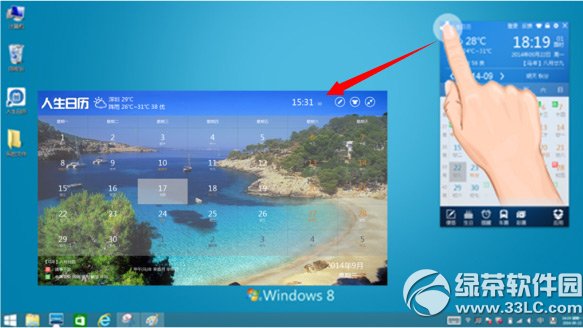萬盛學電腦網 >> 圖文處理 >> 3DSMAX教程 >> 3Dmax絕妙的眼睫毛制作方法
3Dmax絕妙的眼睫毛制作方法
本3Ds Max 實例教程介紹一種絕妙的眼睫毛制作方法,主要通過不透明貼圖來實現。究竟如何巧妙呢?我們還是先來看看最終效果:

效果圖
選擇邊,它將被用於下眼睫毛的起點。

圖1
點擊"create shape from edges"按鈕,設置"shape type"為"linear" 。

圖2
設置圖形的thickness=0.5 ,side=3,並且可渲染,插值為6。

圖3
右擊"snap"按鈕,勾選"vertex"項。

圖4
使用"refine"命令添加點,一個重要事項是眼睫毛的中間比外面稠密,因此要添加點,將圖形拷貝2次,並參考圖放置,第一次要低於原始的眼睫毛並向前一點點,第二次向後一點點,並且要低於原始的眼睫毛。

圖5
參考放置

圖6
使用"create line"將三個圖形的點連起來,通常從眼睛向外。

圖7
刪除先前復制的圖形以及第一個圖形中無用的段。

圖8
選擇每根線的中心點,右擊,從快捷菜單選擇"smooth" 選項。

圖9
最後一步是移動末端的點,增加點隨機性。我會把眼睫毛的末端靠點起來以模擬眼睫毛的聚集,這最好用於長的眼睫毛,最後我們將使用不透明貼圖剪切眼睫毛的末端。
圖

圖10
不透明貼圖

圖11
現在簡單的指定一個深褐色的材質給眼睫毛,在"opacity"槽放置一幅gradient map(漸變貼圖),最後重復前面的步驟產生上面的眼睫毛,然後鏡像給另一只眼。

效果圖
注:更多精彩教程請關注三聯設計軟件教程 頻道,
3DSMAX教程排行
相關文章
copyright © 萬盛學電腦網 all rights reserved